3Dmax工型槽模型制作教程
1、打开3Dmax2012软件,进入软件工作界面;

2、点击【创建】-【图形】-【矩形】,按图示绘制一个辅助矩形并设置好矩形的大小参数;
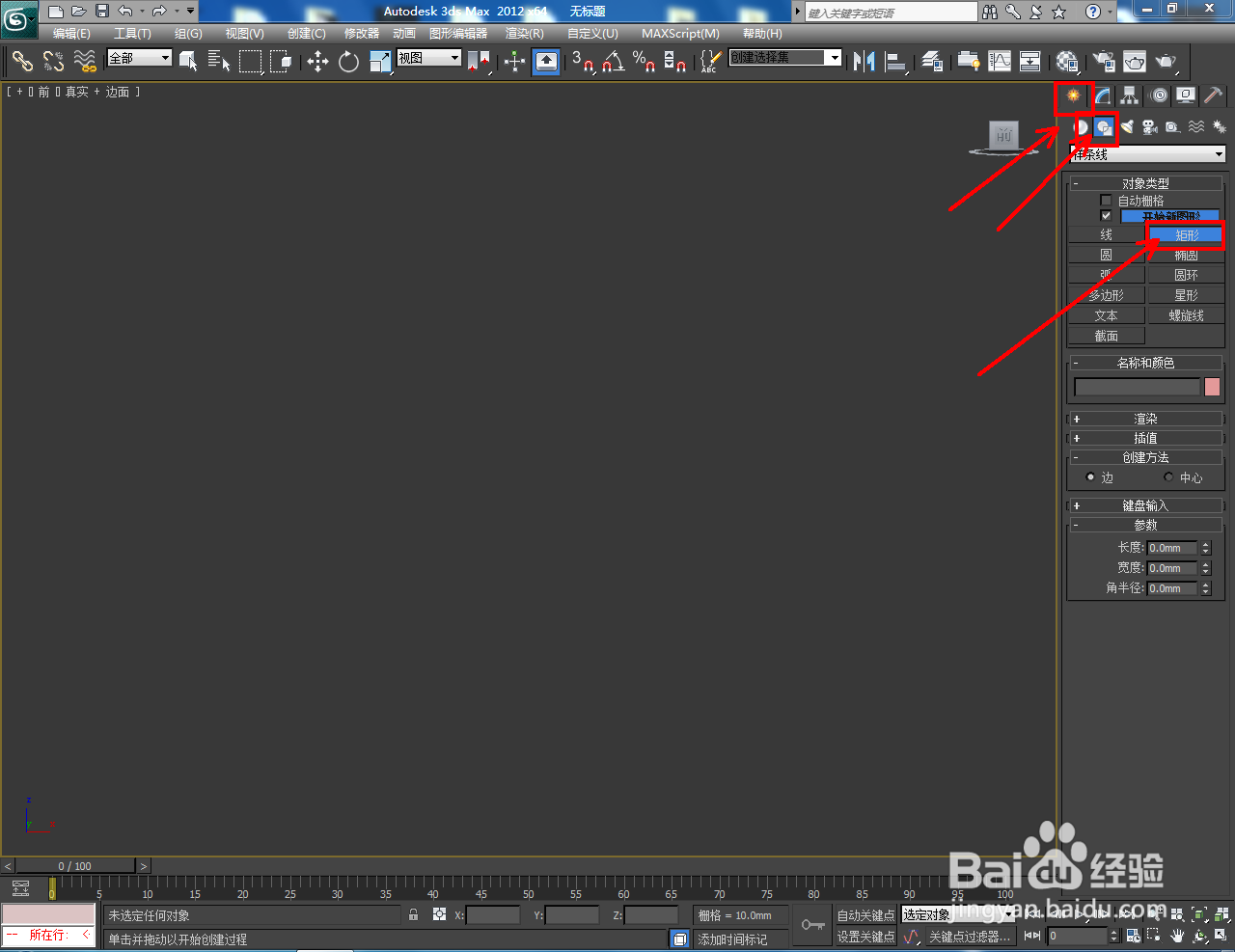


3、点击【线】,通过捕捉辅助矩形方框,绘制出一个工字形图案。点击右边工作区中的【顶点】,对图示图案节点进行平滑圆化处敏趣宋理,完成工型槽截面图案的绘制;





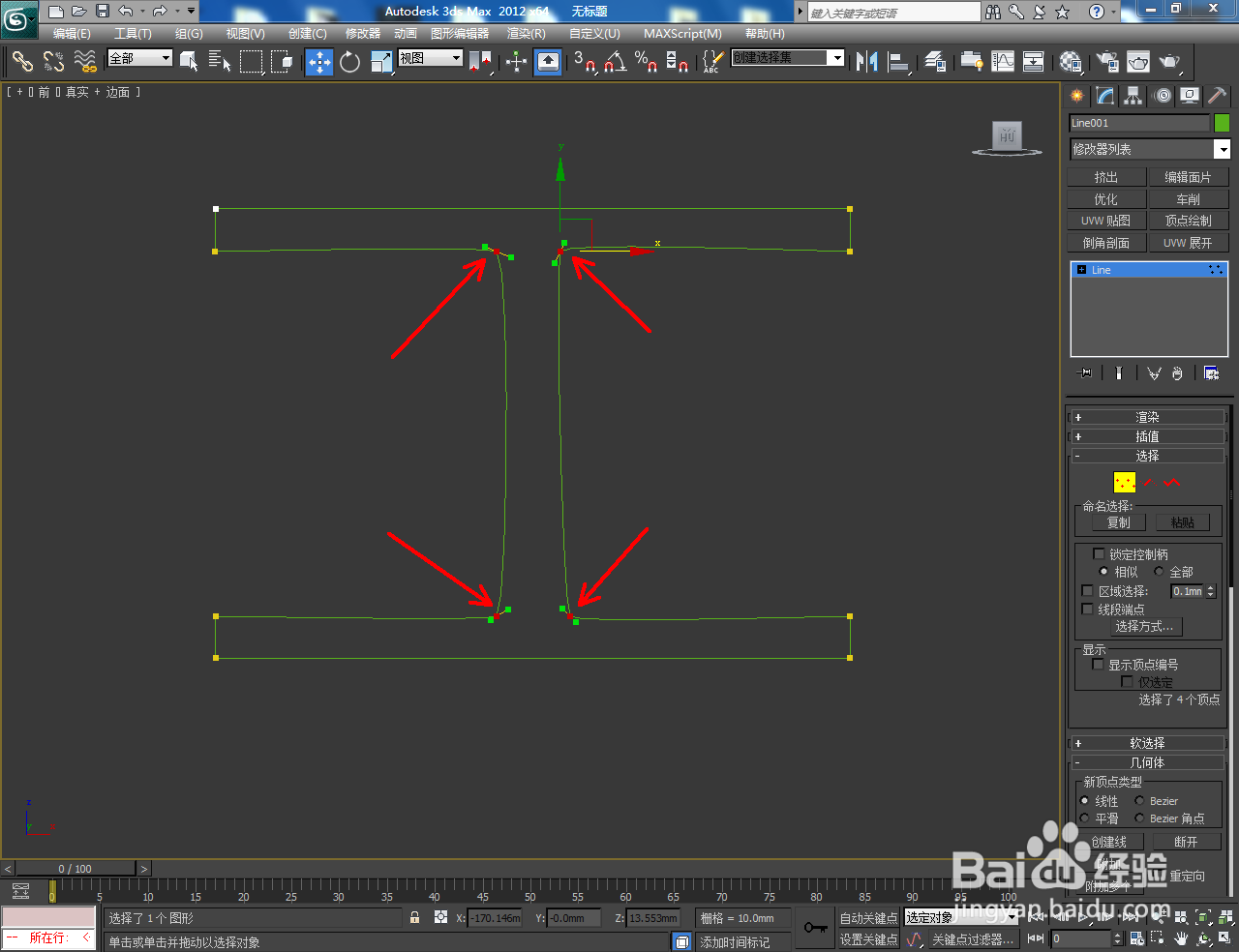
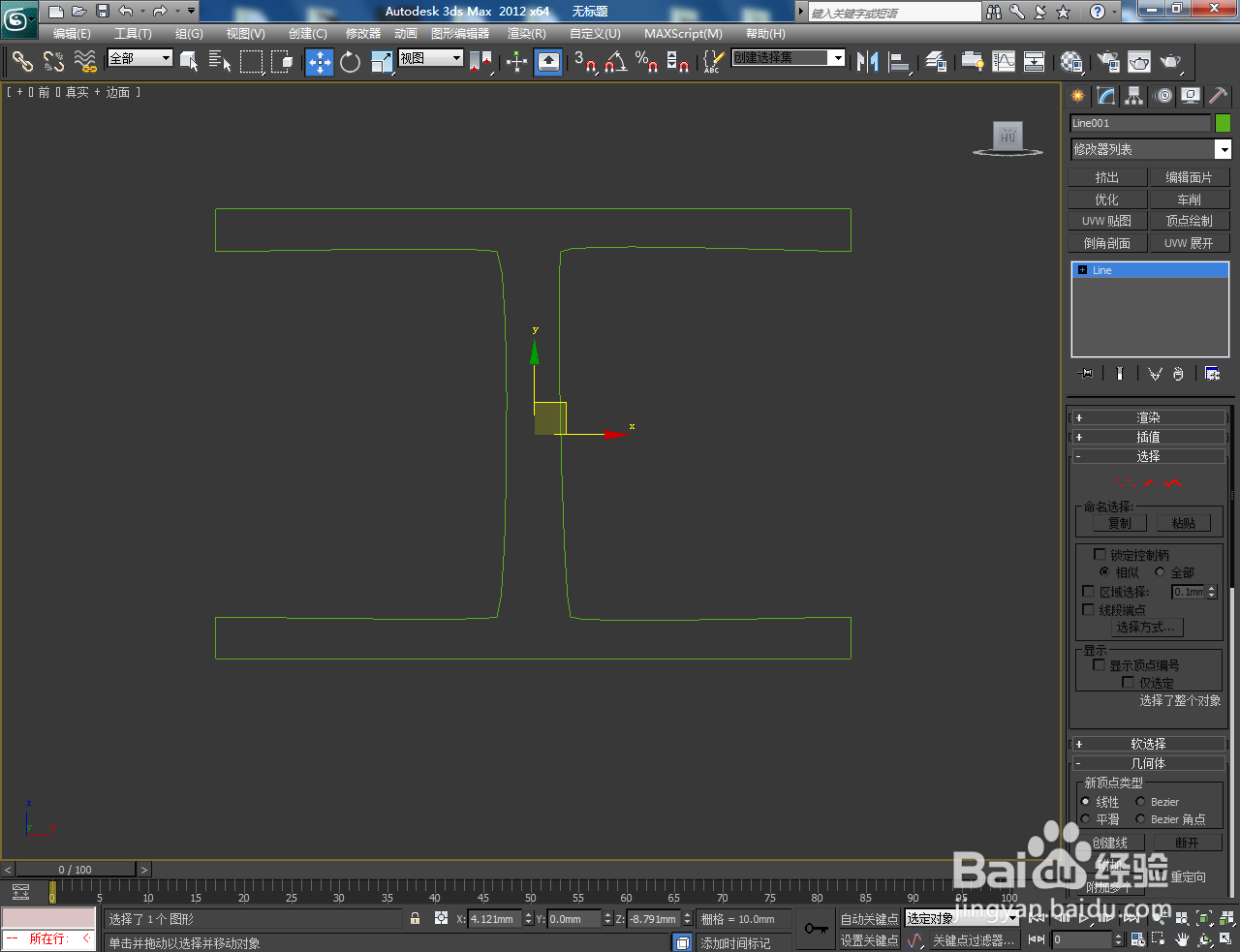
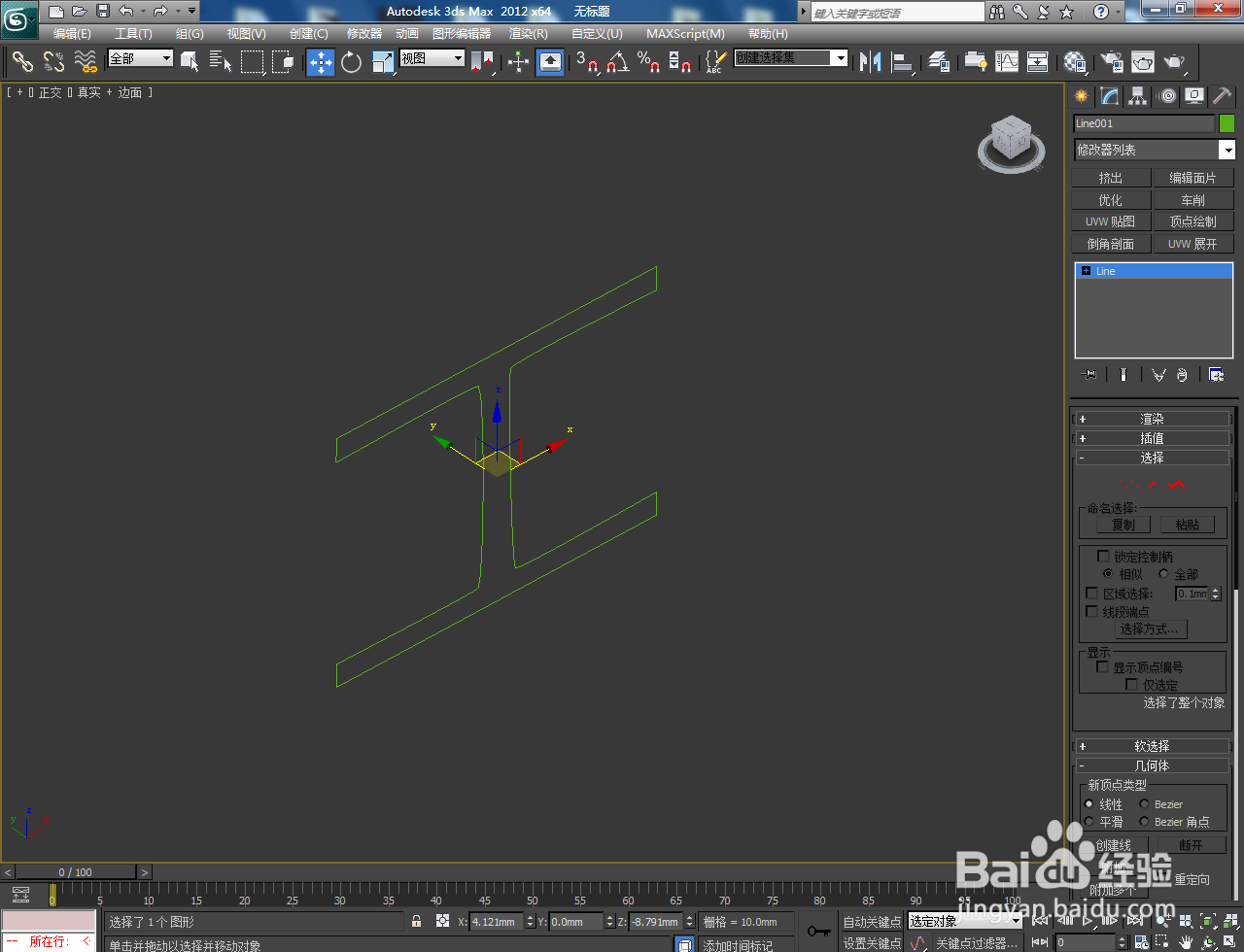
4、选中截面图案,点击【修改】-【挤出】,按图示设置好挤出数量大小,生成工型槽模型;




5、点击喝新【材质编辑器】,按图示设置好工型槽材质并进行材质附加即可。以上就是关于3Dmax工型之获槽模型制作方法的所有介绍。






声明:本网站引用、摘录或转载内容仅供网站访问者交流或参考,不代表本站立场,如存在版权或非法内容,请联系站长删除,联系邮箱:site.kefu@qq.com。
阅读量:44
阅读量:141
阅读量:21
阅读量:58
阅读量:104